如何让PPT背景音乐连续播放?下面小编就给大家讲解下PPT背景音乐连续播放设置方法。
1、菜单栏中找到“插入”选项,单击“声音”选项直接添加或者单击“声音”的下拉菜单找到“文件中的声音”,如图:
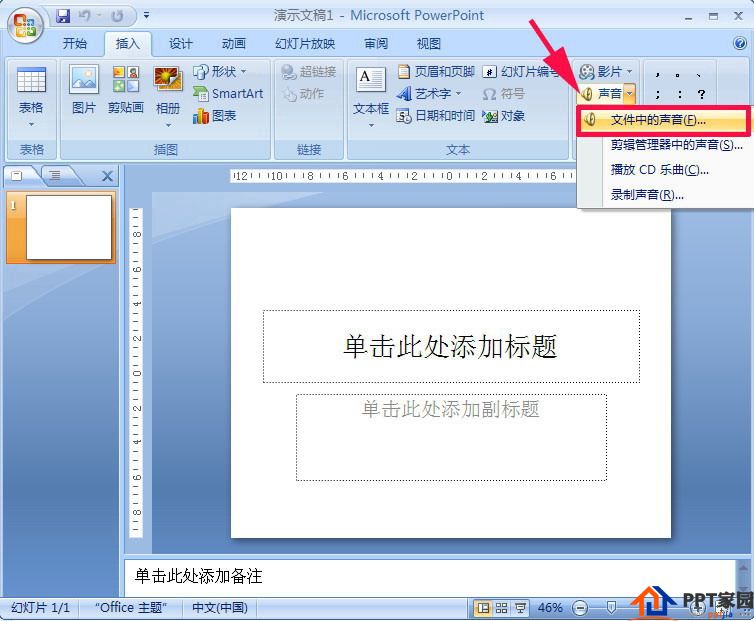
2、然后会弹出“插入声音”的窗口,我们在里面找音乐文件的路径(至于音乐文件,大家可以在网上去下载各种歌曲或音乐,都可以插入PPT中),选择后单击确定:
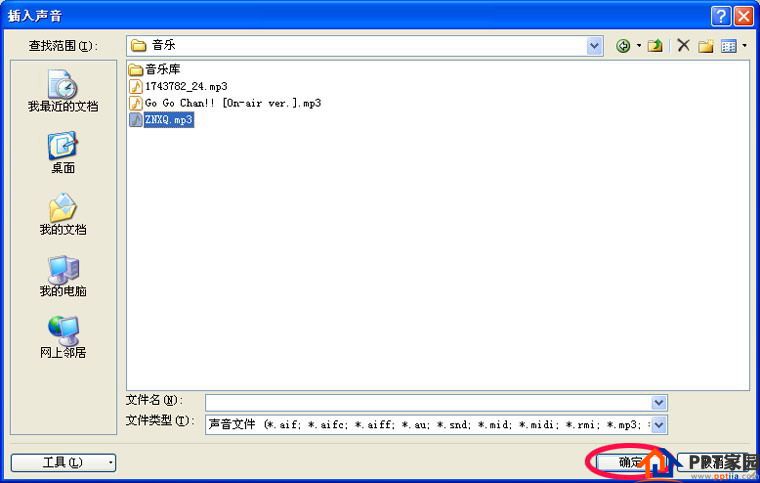
3、单击确定后你会发现在PowerPoint中出现了个“小喇叭”,而且出现了个对话框,上面有两个选项,“自动”和“在单击时”,顾名思义 “自动”意思是在演示幻灯片时音乐会自动播放,“在单击时”意思是在演示时单击鼠标左键音乐文件才开始自动播放,这里看个人需求来设置。
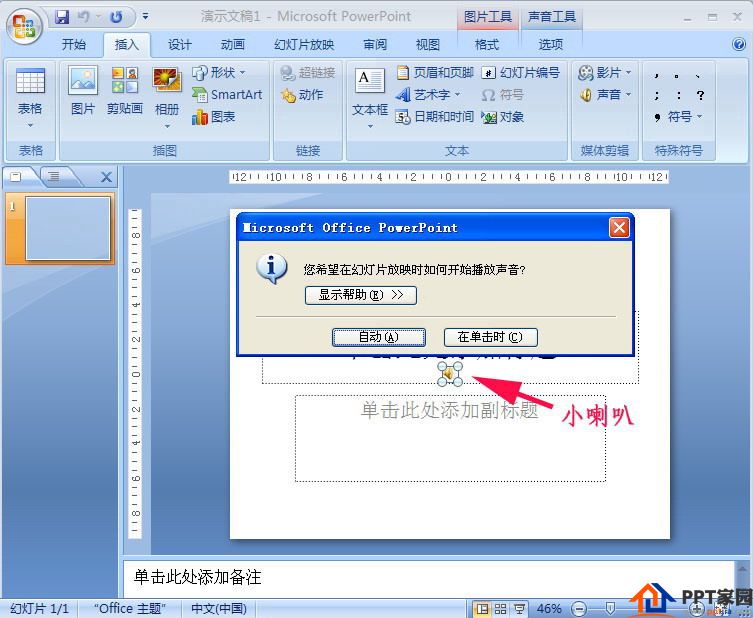
4、添加好音乐的基础上,菜单栏“动画”,设置声音文件图标的“自定义动画”:右击——效果选项——效果——停止播放——在几张幻灯片之后(要整首歌曲播放到幻灯片完,就填写你全部幻灯片的张数,例如我这个幻灯片总共有22张,我就填22张)——确定:
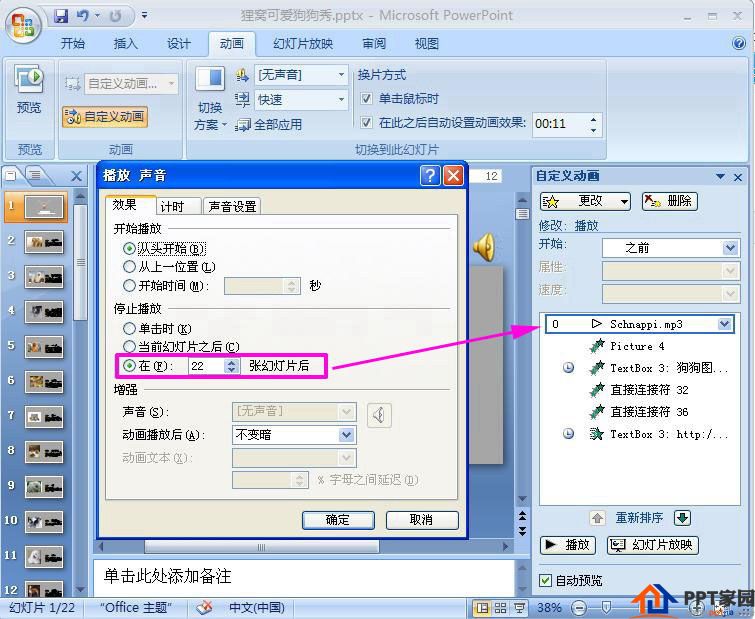
ppt模板文章推荐:
如何在PPT中添加背景音乐
如何使用PPT录制PPT视频?
如何在PPT中快速切换到幻灯片母板界面
文章为用户上传,仅供非商业浏览。发布者:Lomu,转转请注明出处: https://www.daogebangong.com/articles/detail/How%20to%20make%20PPT%20background%20music%20play%20continuously.html

 支付宝扫一扫
支付宝扫一扫 
评论列表(196条)
测试